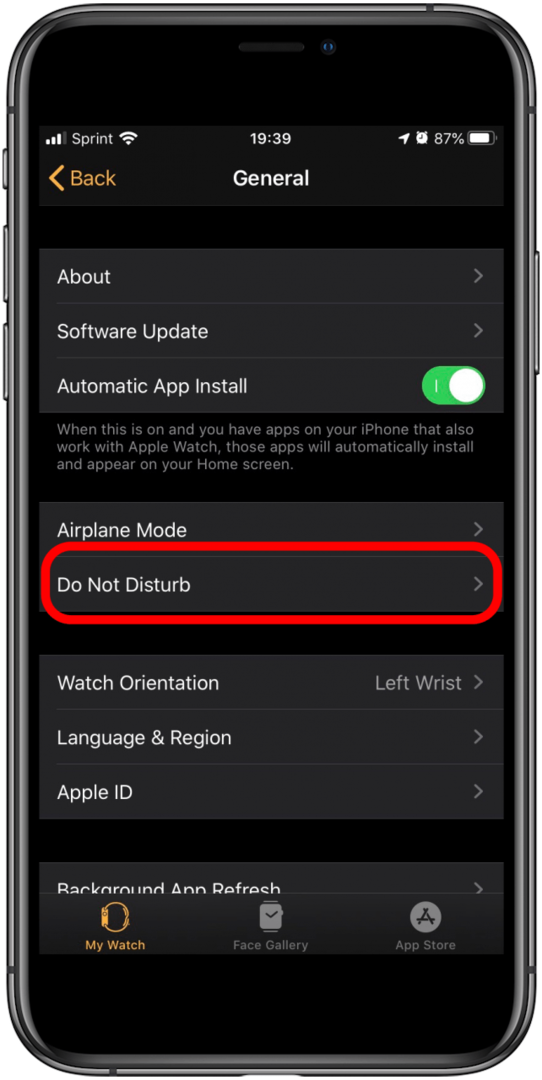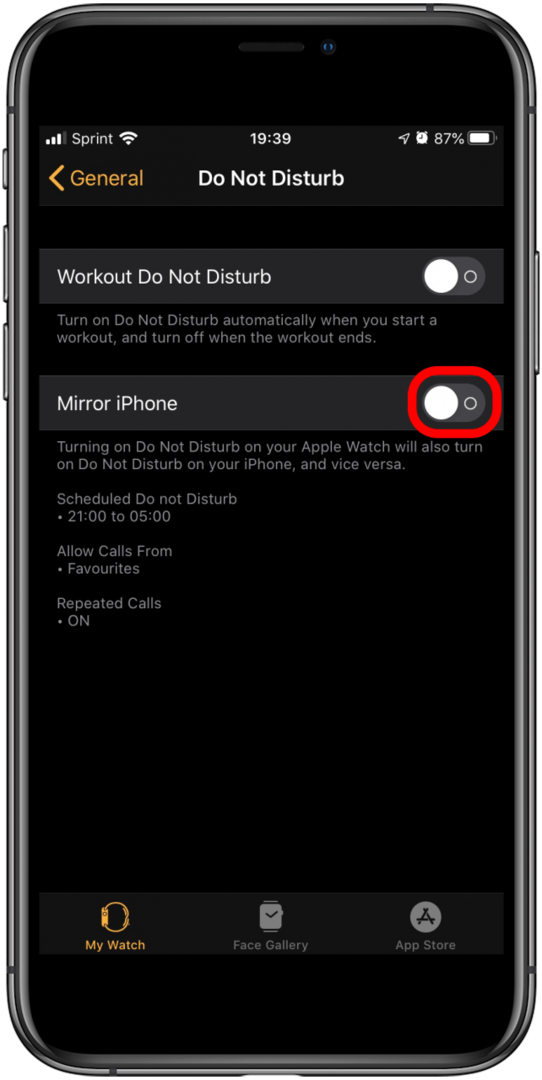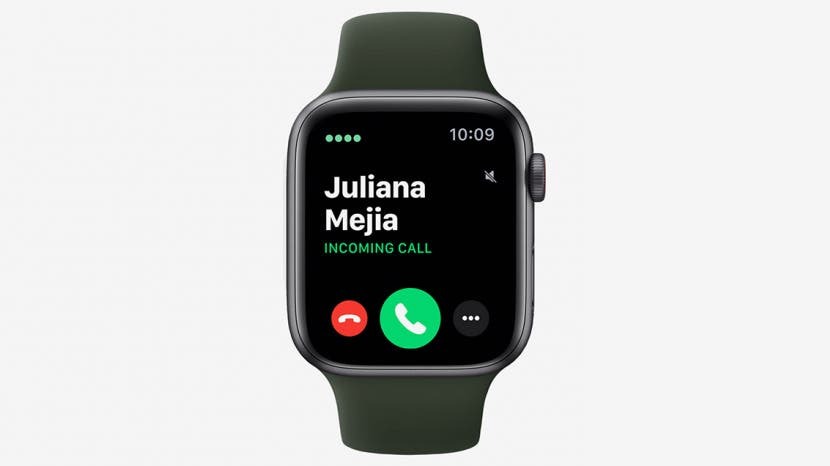
Тази статия показва най-бързите начини за заглушаване на Apple Watch, както и различни начини за заглушаване на известията на Apple Watch, включително активиране на Apple Watch Theatre Mode. Ето как да заглушите Apple Watch временно или за по-дълго време.
Най-бързият начин да заглушите Apple Watch
Най-бързият начин да заглушите гледането е да изключите звука на Apple Watch, като го покриете с ръка. Трябва да проверите настройките на часовника си, за да потвърдите, че тази функция е включена.
- Отвори Приложение за гледане на вашия iPhone.
- Докоснете Раздел „Моят часовник“..

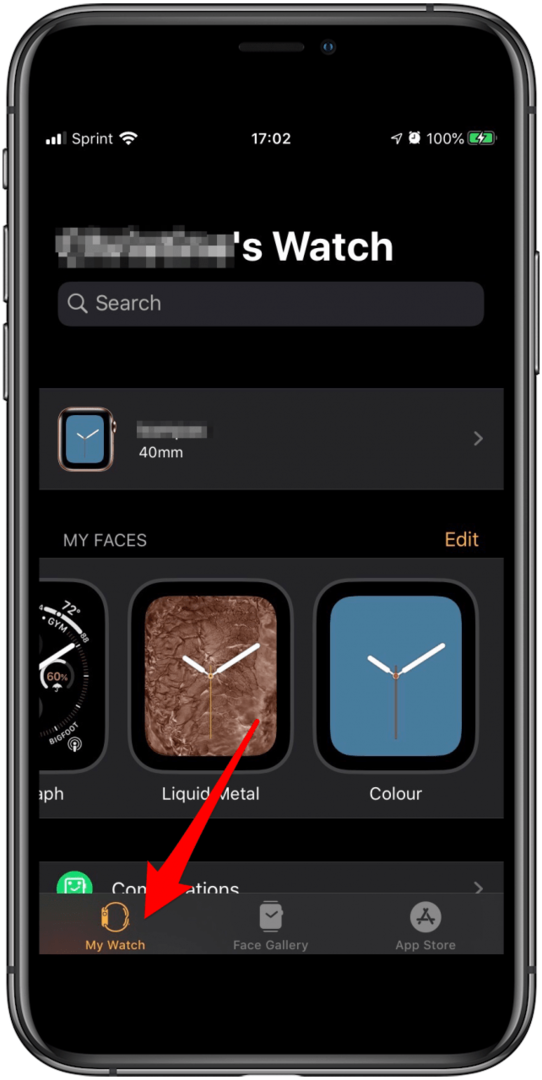
- Превъртете надолу до Звуци и хаптика.
- Намери Покрийте за заглушаване настройка.
- Докоснете превключвателя, за да го включите.
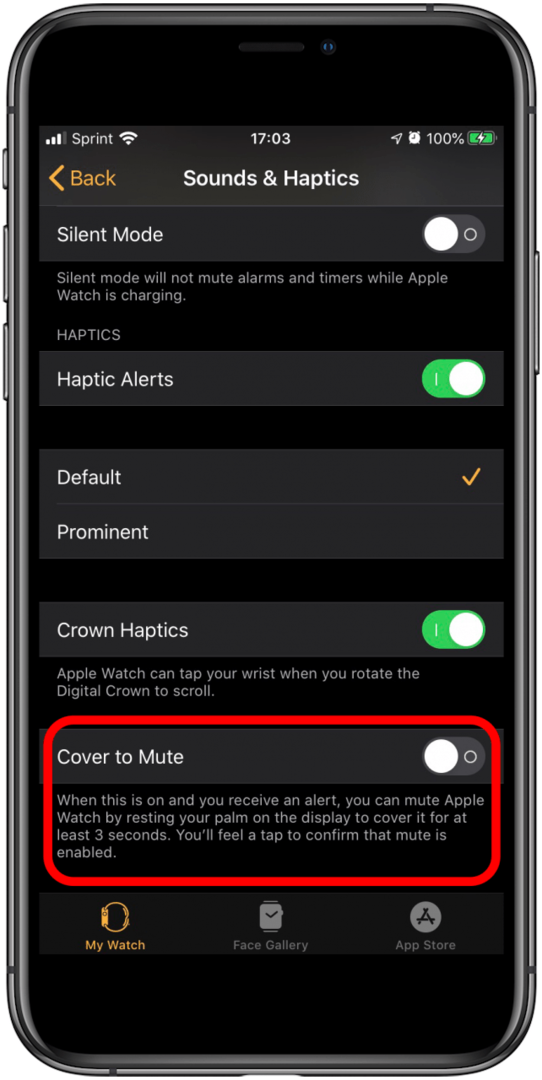
- Следващия път, когато Apple Watch звъни, покрийте Apple Watch с ръка за три секунди, за да изключите звука.
Как да заглушите известията на Apple Watch
Как да поставите Apple Watch в тих режим
Тихият режим на Apple Watch ви позволява да превключвате часовника си, за да заглушите, като същевременно позволява вибрации (ако е настроен). Ето как да заглушите Apple Watch. Това също ще заглуши известията на Apple Watch.
- Плъзнете нагоре от долната част на екрана на Apple Watch.
- Превъртете, докато видите бутона за тих режим.

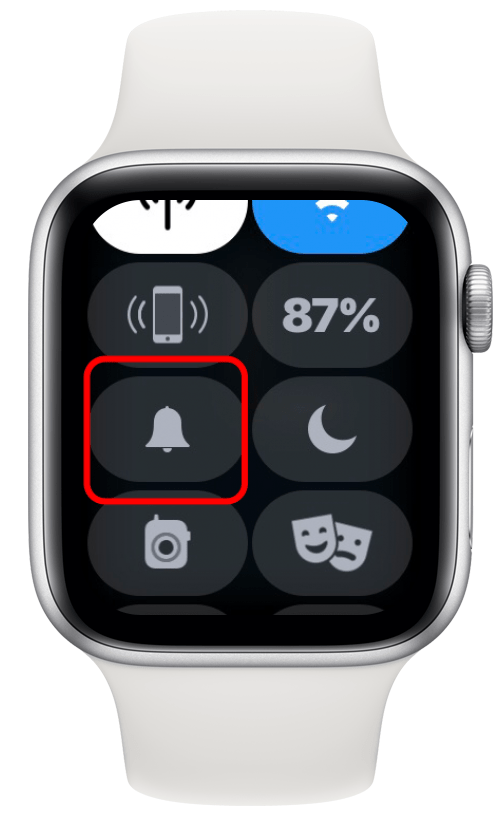
- Докоснете Бутон за тих режим.
- Безшумен режим остава включен, докато не го изключите ръчно.
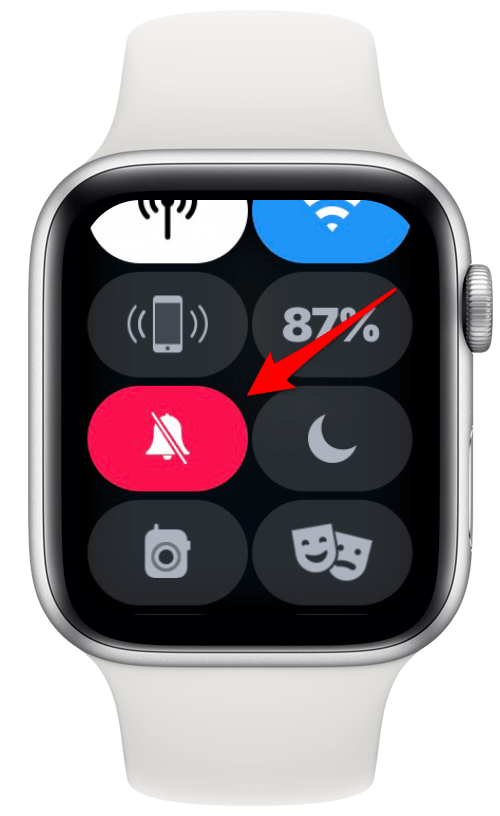
Как да настроите Apple Watch Theatre Mode
Часовникът ви действа ли като досадно фенерче и съсипва филмова вечер със семейството? Или по-лошо, да те засрами в киносалон? Ето как да използвате Apple Watch Theatre Mode, за да затъмните и заглушите временно часовника си.
- Плъзнете нагоре от долната част на екрана на Apple Watch.
- Превъртете, докато видите бутона с театралните маски.
- Докоснете Театърен режим бутон.
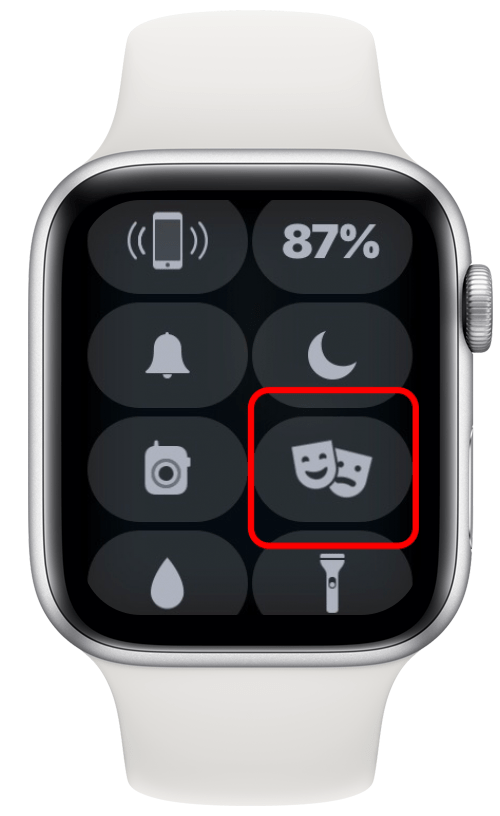
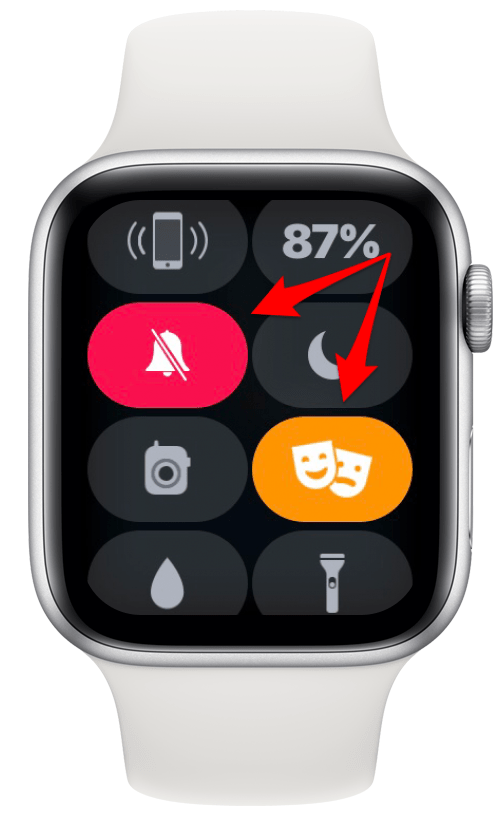
Театърният режим също включва тихия режим автоматично, така че правилно ще видите, че двата бутона променят цвета си, за да покажат, че и двата са включени. И двата режима Theatre Mode и Silent Mode ще останат включени, докато не ги изключите ръчно.
Как да поставите Apple Watch на вибрация
Вече знаете как да изключите звука на Apple Watch, но сега също пропускате всичките си известия. О, не! Ето как да поставите Apple Watch на вибриране, за да бъдете дискретно предупредени за вашите известия, съобщения и телефонно обаждане чрез вибрация на китката ви, дори когато звукът е изключен.
- Натисни Дигитална корона за да стигнете до екрана с приложения за гледане.
- Намерете и докоснете иконата за настройки.
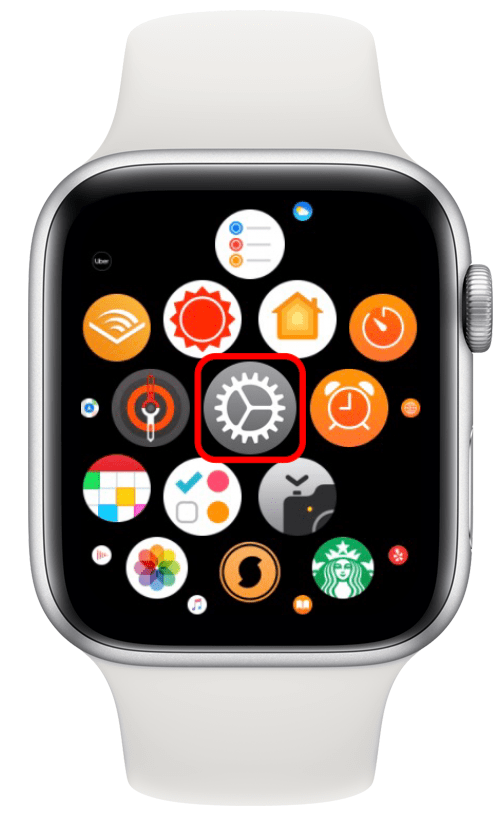
- Превъртете надолу, намерете и след това докоснете Звуци и хаптика.
- Намери Хаптични сигнали настройка.
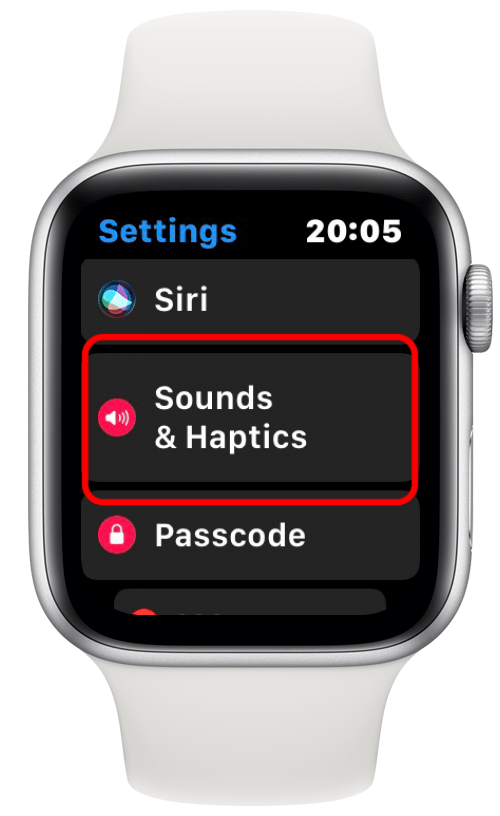
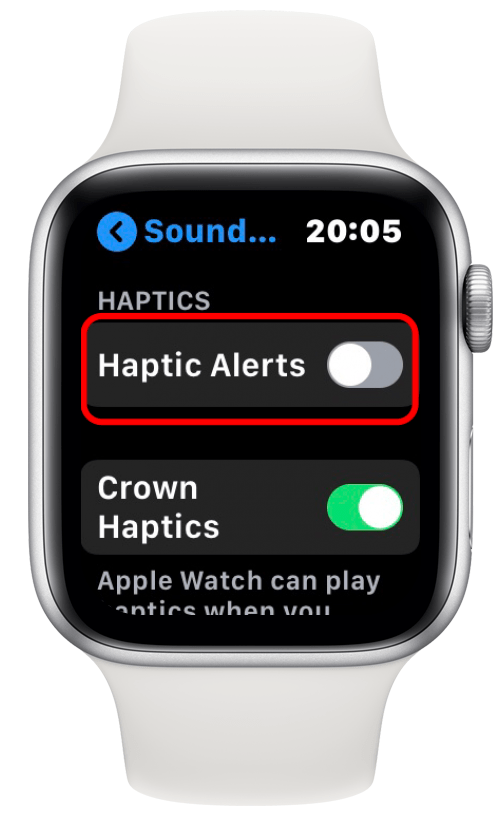
- Докоснете превключвателя, за да включите Haptic Alerts.
- Изберете Изтъкнат, като го докоснете.
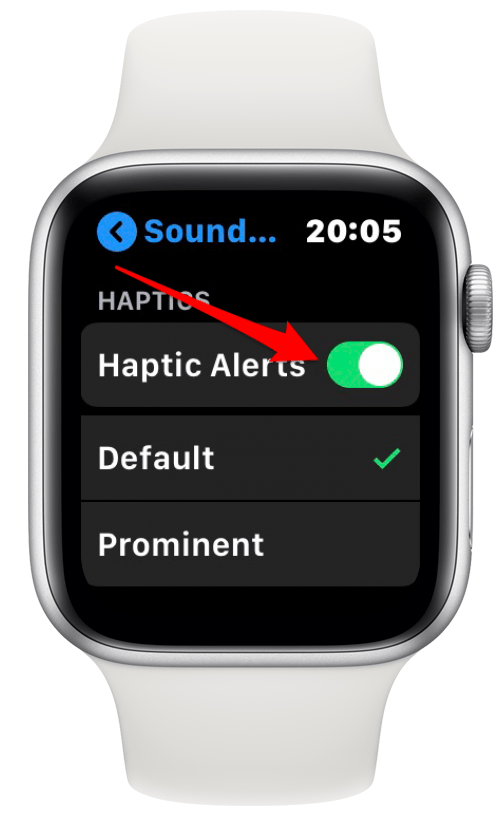
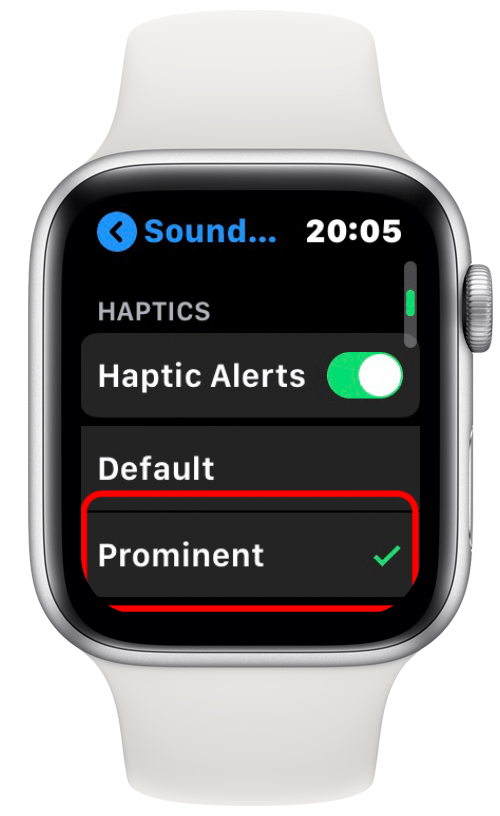
Как да използвате „Не безпокойте“ на Apple Watch
Освен че е заглушен, може би не искате часовникът ви дори да вибрира по време на среща. Ето как да поставите Apple Watch на режим „Не безпокойте“. Това е и начинът да заглушите напълно известията на Apple Watch.
- Натиснете и плъзнете нагоре от долната част на екрана на Apple Watch.
- Превъртете, докато видите бутона и докоснете бутона Не безпокойте.

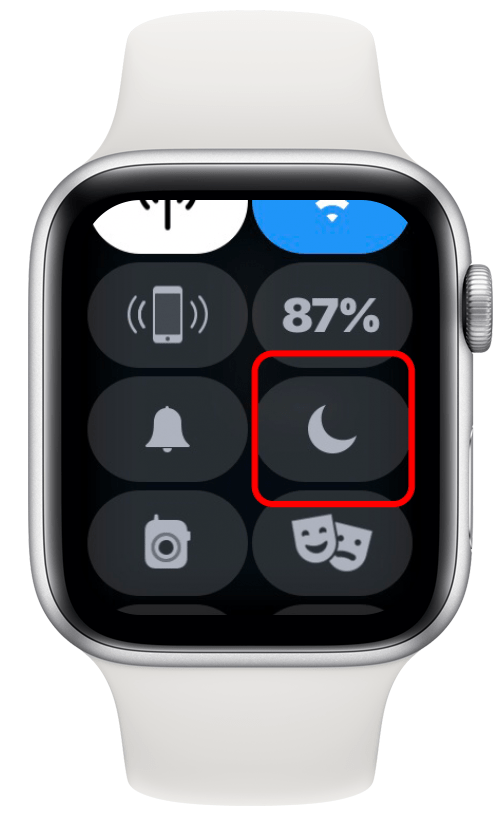
- Когато имате три избора: Включено, Включено за 1 час или Включено до утре сутринта, може да избегнете избора на Включено. Това би спрете часовника си да вибрира или звъни за обаждания или известия, докато накрая не се сетите да изключите режима „Не безпокойте“. Ако смятате, че имате нужда от режим „Не безпокойте“ за повече от час, най-добре е да го включите до утре сутринта.
- Бутонът „Не безпокойте“ вече е лилав.
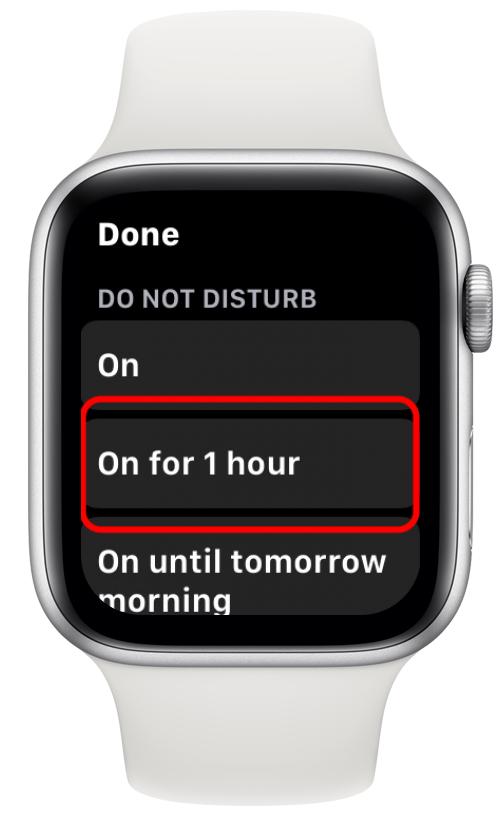
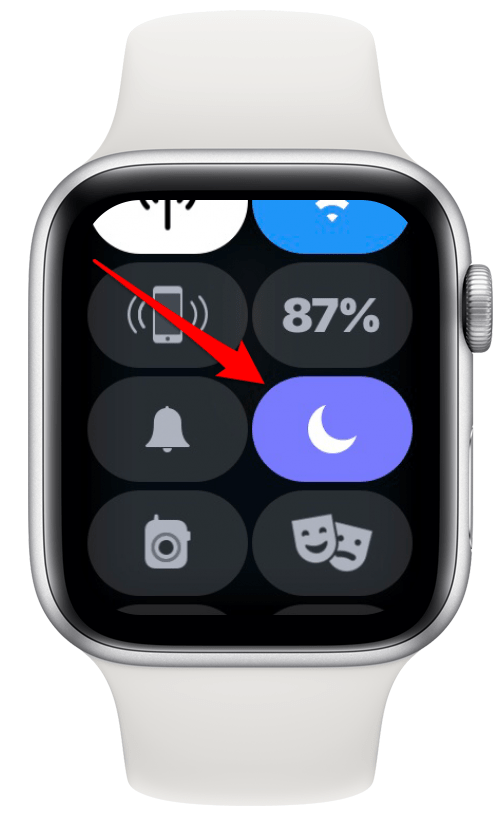
Как да включите режима „Не безпокойте“ на Apple Watch и iPhone едновременно
Може да е неудобно, ако поставите вашия iPhone в режим „Не безпокойте“, но забравите за вашия Apple Watch или обратно. За да избегнете звънене или вибрация на часовника ви, когато вашият iPhone е в режим „Не безпокойте“, уверете се, че сте активирали Mirror iPhone в настройките „Не безпокойте“ на вашия Apple Watch.
- Отвори Приложение за гледане на вашия iPhone.
- Превъртете надолу до Общ.

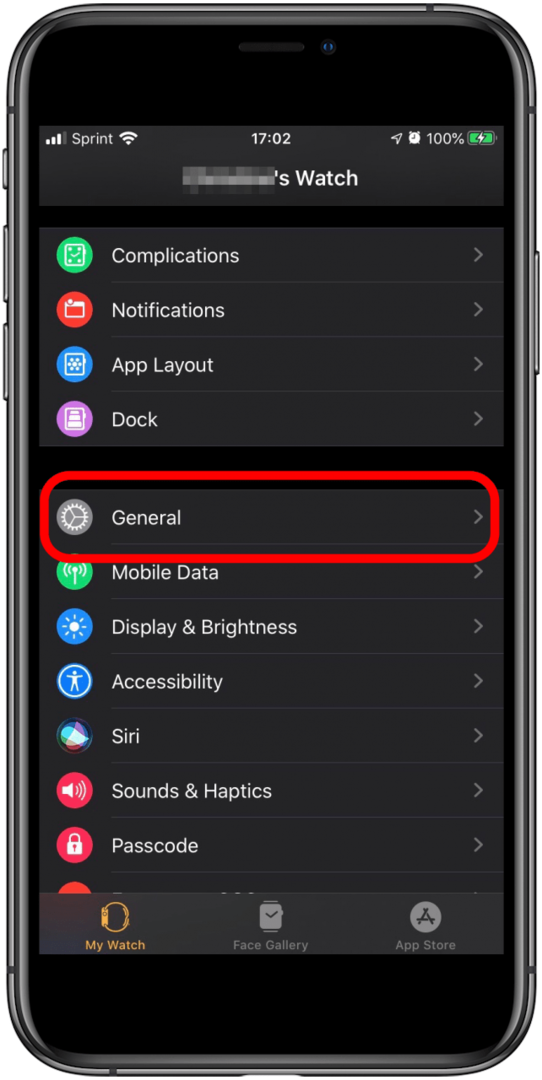
- Докоснете Не безпокой.
- Докоснете Mirror iPhone, за да го включите (превключвателят ще стане зелен).